


Chromecast ist als Streaming Media-Adapter von Google bekannt, mit dem jeder Benutzer Videos und Musik auf einem digitalen Fernseher oder einem anderen Heimvideosystem abspielen kann. Auf diese Weise können Sie Inhalte kostenlos von Ihrem Android- oder sogar Apple-Telefon aus ansehen, Ihren Laptop-Bildschirm spiegeln oder sogar Ihren Fernseher mit Ihrem Tablet steuern - in der Tat eine effiziente Art, sie anzusehen!
Eine MKV-Datei ist dagegen ein Video- oder Multimedia-Containerformat. Es kann Audio, Video und Untertitel in eine einzelne Datei integrieren, selbst wenn die genannten unterschiedliche Codierungsarten verwenden.
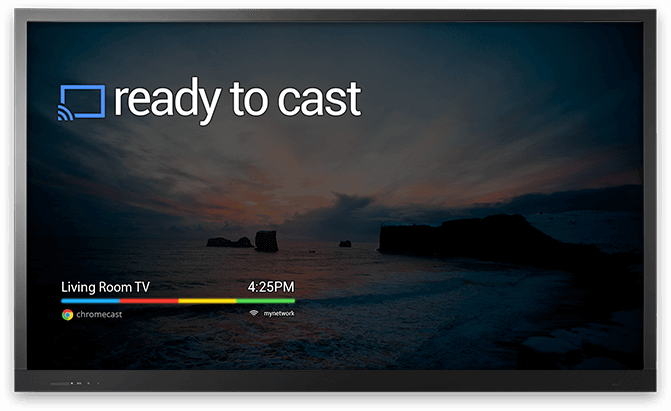
Einige Leute stoßen auf Probleme wie man MKV-Dateien in Chromecast umwandelt. Aber keine Sorge, ich würde vorschlagen, dass Sie diesen Artikel weiter lesen, da wir Ihnen Möglichkeiten zur Lösung Ihres Problems anbieten sollen! Lesen Sie weiter!
InhaltsverzeichnisTop 3 Tools Hilfe zum Umwandeln von MKV-Dateien in ChromecastAlles einpacken
DumpMedia Video Converter ist eine Anwendung, mit der der Benutzer erstaunliche Funktionen erleben kann. Mit dieser Anwendung können Sie Videodateien konvertieren, Videos mit hervorragenden Effekten und verbesserter Qualität bearbeiten, Video- und Audiodateien ausschneiden und zusammenführen und sogar DVD-Videos rippen und konvertieren in verschiedene Formate.
So konvertieren Sie Videos mit DumpMedia Video Converter, befolgen Sie einfach diese Schritte:
Schritt 1: Stellen Sie sicher, dass Sie herunterladen DumpMedia Videokonverter und installieren.
Schritt 2: Starten Sie das Programm und Klicken Sie auf die Schaltfläche "Dateien hinzufügen" um die gewünschte zu konvertierende Datei auszuwählen. Sie können die Dateien auch direkt vom Speicherort in die Anwendung ziehen und dort ablegen.
Schritt 3: Klicken Sie auf die Schaltfläche "Alle Aufgaben konvertieren in" um das gewünschte Format auszuwählen.
Schritt 4: Wählen Sie anschließend den Zielordner aus, in dem die Ausgabe gespeichert werden soll.
Schritt 5: Klicken Sie auf dasKonvertieren Schaltfläche ”, um mit dem Konvertierungsprozess zu beginnen.

Der gesamte Vorgang ist einfach und dauert einige Minuten. Nach Abschluss können Sie jetzt Ihre brandneue Video- / Audiodatei verwenden. Mit nur 5 Schritten können Sie jetzt Übertragen Sie Ihr konvertiertes MKV-Video in Chromecast!
VideoSolo Video Converter Ultimate ist ein MKV-zu-Chromecast-Videokonverter, mit dem Sie MKV-Dateien in zahlreiche Formate übertragen oder konvertieren können, einschließlich MP4 (das von Chromecast unterstützt wird). Darüber hinaus unterstützt es die Stapelkonvertierung und ermöglicht Ihnen die Kombination mehrerer MKV-Dateien. Dies ist nachweislich für beide verfügbar Windows- und Mac-Computer.
Um diese verwenden zu können, können Sie die folgenden schrittweisen Anweisungen befolgen:
Schritt 1: Laden Sie die VideoSolo Video Converter Ultimate-Software herunter.
Schritt 2: Stellen Sie nach dem Herunterladen sicher, dass Sie das Programm installieren und auf Ihrem PC starten.
Schritt 3: Fahren Sie mit dem Importieren von MKV-Dateien in den Konverter fort, indem Sie auf „Hinzufügen von Dateien " Taste. Bei Bedarf können Sie sogar einen ganzen Ordner importieren.
Schritt 4: Wählen Sie ein Chromecast-freundliches Format wie MP4. Um die Optionen für die Formate zu überprüfen, klicken Sie auf das Dropdown-Symbol "Profil" und dann auf "Allgemeines Video". Alle Dateiformate werden angezeigt. Sie können aus der Auswahl alles auswählen, was Sie möchten.
Schritt 5: Nachdem Sie die obigen Schritte ausgeführt haben, klicken Sie auf „Konvertieren Mit dieser Schaltfläche startet die Software den Konvertierungsprozess von MKV in alle von Chromecast unterstützten Formate.
Schritt 6: Suchen Sie das konvertierte Video aus dem identifizierten Ausgabeordner.
Um Ihr Video vom Computer auf Chromecast übertragen zu können, Sie müssen sicherstellen, dass sich sowohl Ihr Computer als auch Chromecast in derselben WiFi-Umgebung befinden. Starten Sie nach dem Überprüfen der WLAN-Verbindung den Chrome-Webbrowser auf Ihrem PC. Oben rechts auf dem Bildschirm sehen Sie drei vertikale Punkte.
Stellen Sie sicher, dass Sie es tun Wählen Sie die Option "Besetzung". Wenn Sie eine kleine Registerkarte gesehen haben, klicken Sie auf „Quelle Klicken Sie dann auf die Schaltfläche „Cast-Datei“, um das konvertierte Video in Chrome abspielen zu können. Sie können das Video auch über Chromecast im Fernsehen ansehen.

Eine andere Möglichkeit, MKV-Dateien in zu konvertieren Chrome Cast freundliche Formate ist durch die Verwendung von Pavtube Video Converter. Wie das oben erwähnte Programm unterstützt auch dieses Windows und Mac-Computer. Die Installation dieser Software dauert nur wenige Minuten. Darüber hinaus bietet sie auch eine benutzerfreundliche Oberfläche, die die Handhabung und Navigation erleichtert.
Lassen Sie uns näher auf die Verwendung dieser Software eingehen.
Schritt 1: Installieren und starten Sie den Pavtube Video Converter auf Ihrem PC.
Schritt 2: Klicken Sie auf die Datei und dann auf „Video / Audio hinzufügen ”, Um MKV-Videodateien in das Programm importieren oder laden zu können. Sie können sogar alle MKV-Videos in einem Ordner ablegen und den Ordner einmal in diese Software laden. Wenn Sie die Videos bequem abrufen möchten, können Sie sie vom Speicherort in die Software ziehen.
Schritt 3: Als Nächstes müssen Sie das Format des Ausgabevideos auswählen. Klicken Sie dazu auf „Formatleiste ”. Sobald Sie darauf geklickt haben, wird eine Dropdown-Liste angezeigt, in der Sie zahlreiche Kategorien wie gängiges Video, HD-Video, 3D-Video und mehr sehen. Sie können ein beliebiges Format für das Ausgabevideo auswählen.
Schritt 4: Klicken Sie bei Auswahl des bevorzugten Formats auf „Schaltfläche "Konvertieren" ”. Die Software übernimmt dann die Konvertierung der Datei.
Nachdem Sie die oben genannten Schritte ausgeführt haben, können Sie jetzt das konvertierte Video für die Fernsehwiedergabe in Chromecast streamen.
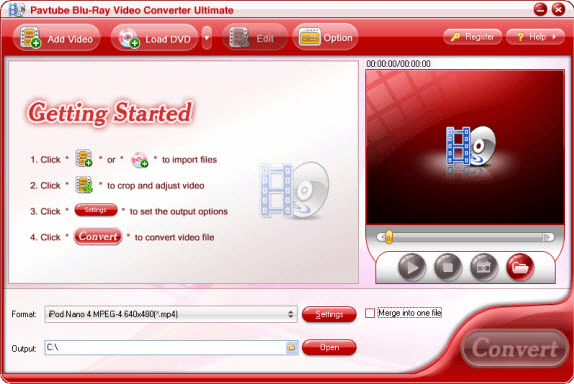
Mit Hilfe der oben beschriebenen Softwareprogramme müssen Sie sich keine Sorgen mehr über Formatprobleme machen, um qualitativ hochwertige Inhalte auf Chromecast anzeigen und genießen zu können. Sie können frei aus den drei genannten wählen, da diese alle großen Komfort auf Ihrer Seite bieten, während Sie einfache, freundliche und einfache Schritte ausführen.
